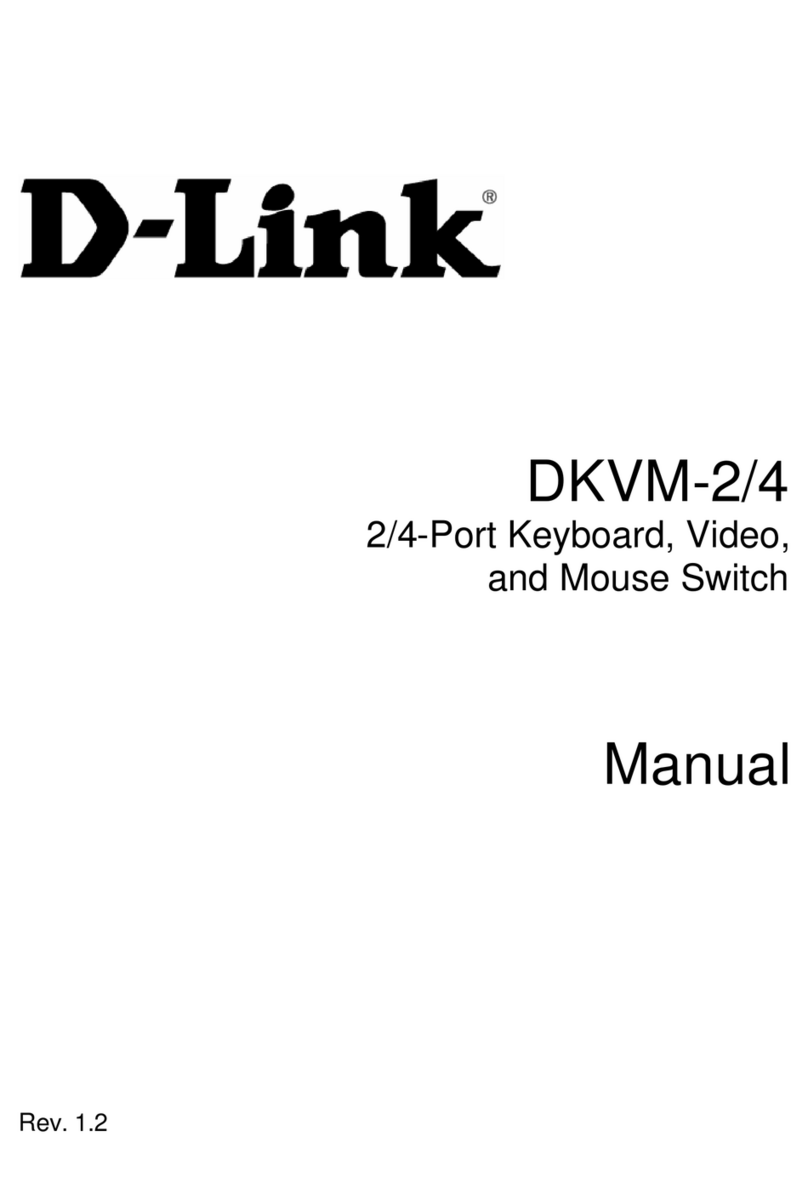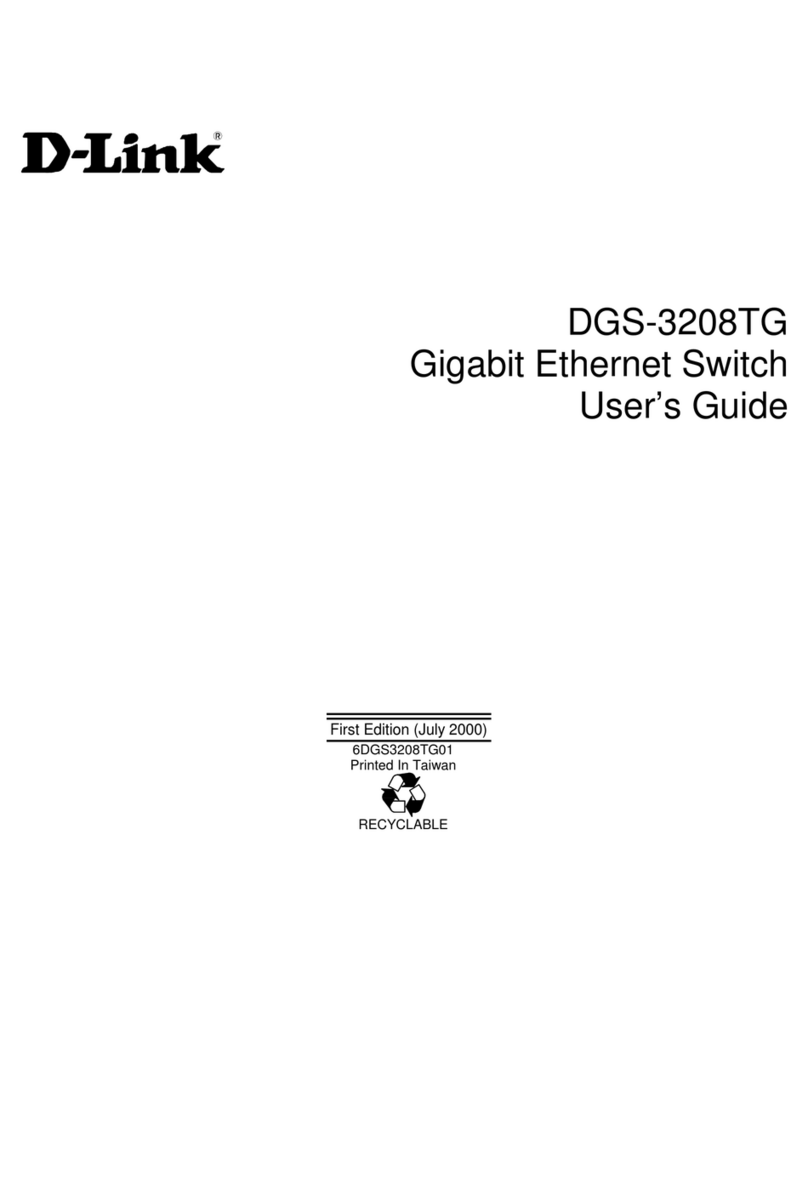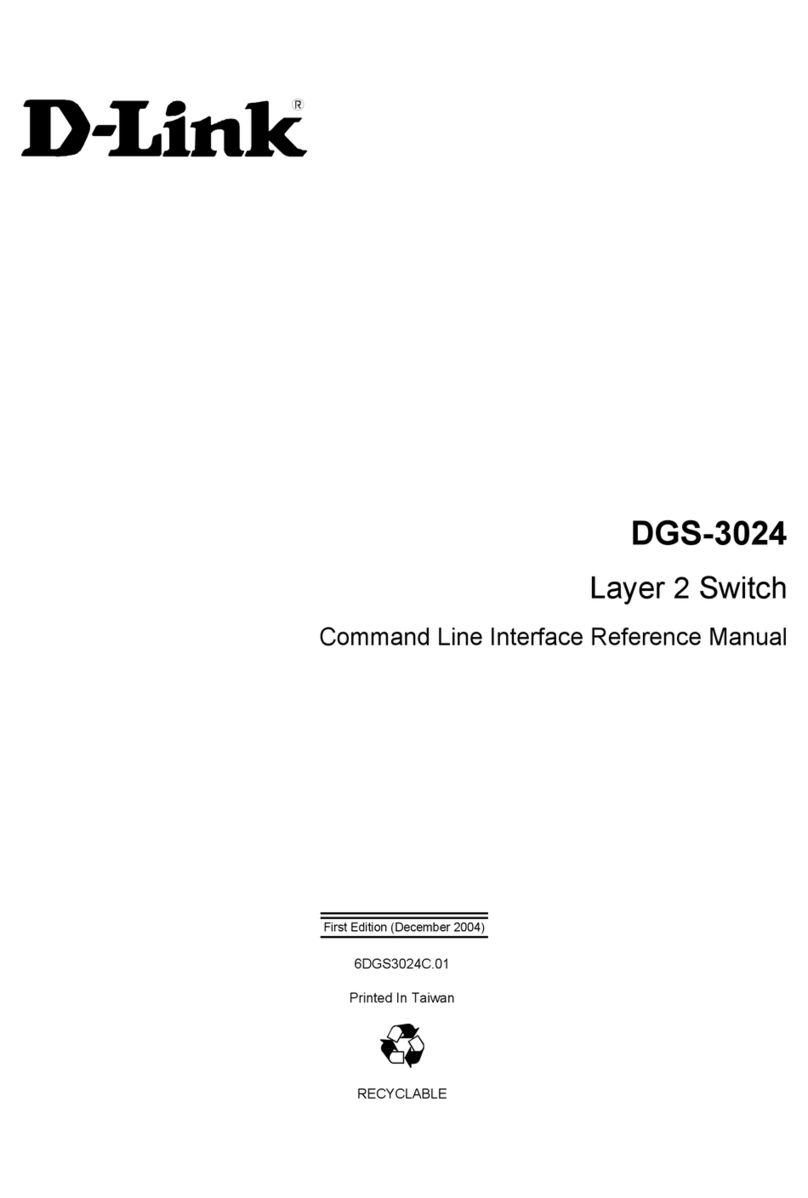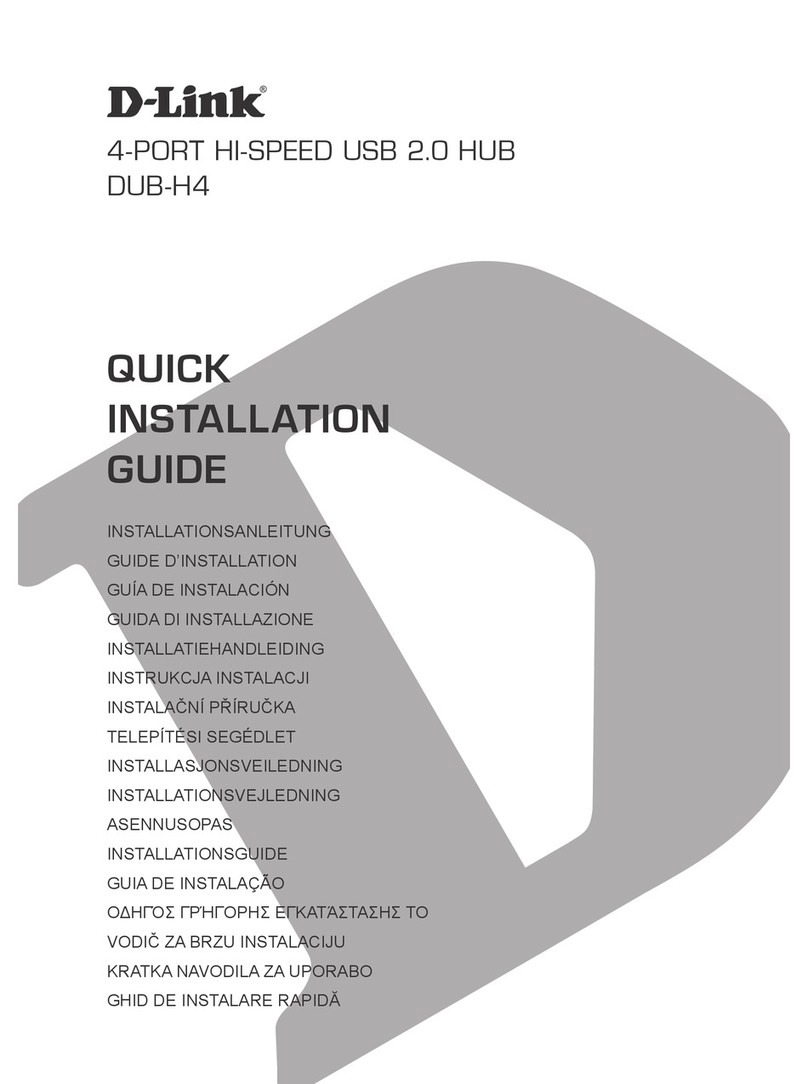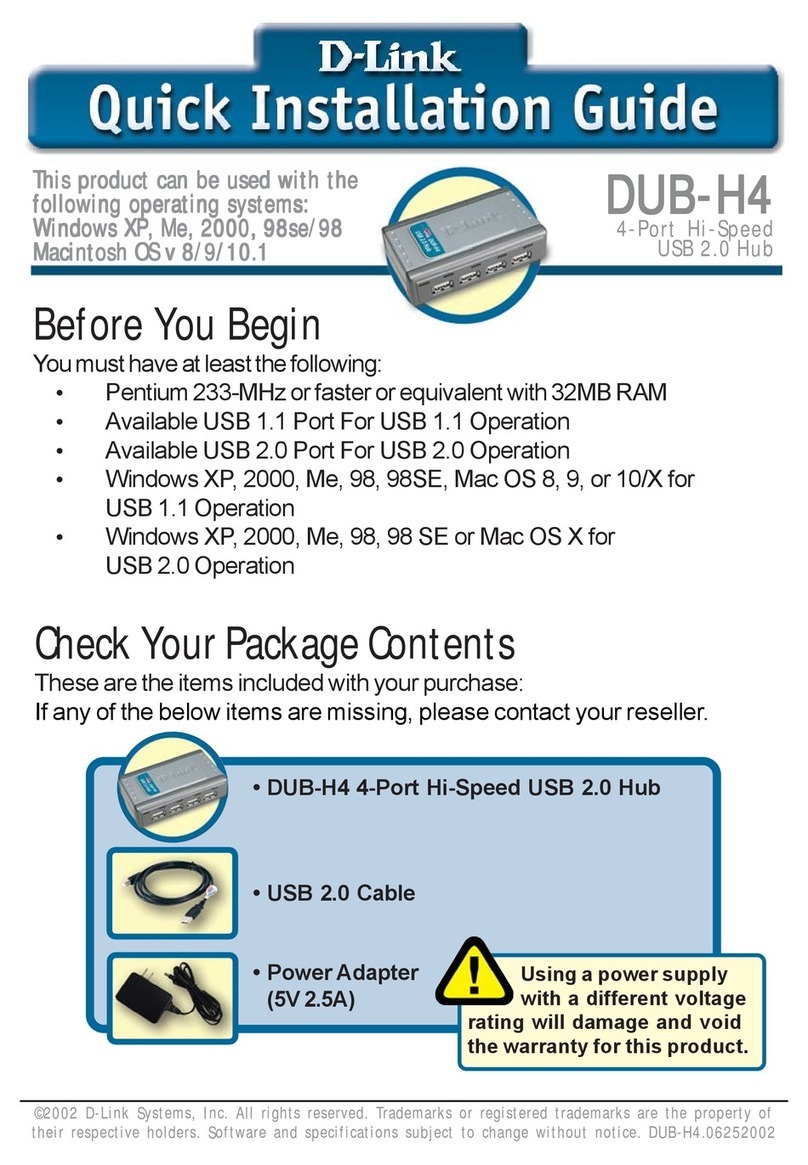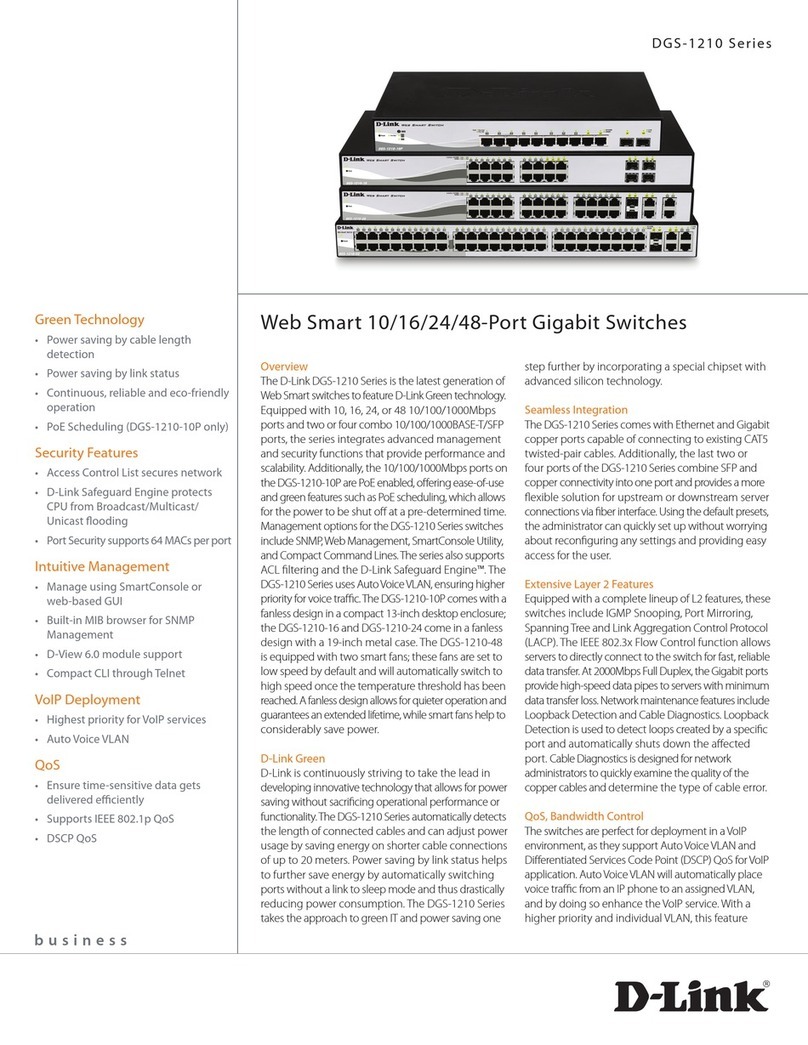KVM-222
FRANCAIS
Version 1.0 | 24 mars 2011
Guide d’installation rapide
Commutateur KVM avec 2 ports USB et prise en charge audio
Merci d'avoir acheté le commutateur KVM-222. Suivez les étapes simples de ce
guide pour congurer correctement votre commutateur KVM. Veuillez vérier que
tous les éléments répertoriés ci-dessous sont bien présents dans la boîte.
Assistance technique
Vous avez des dicultés à installer votre nouveau produit? Le site Web de D-Link
contient la toute dernière documentation utilisateur et les mises à jour logicielles des
produits D-Link. Les clients américains et canadiens peuvent contacter l'assistance
technique de D-Link par le biais de notre site Web ou par téléphone.
États-Unis
Téléphone: (877) 453-5465
Internet : http://support.dlink.com
Canada
Téléphone: (800) 361-5265
Internet : http://support.dlink.ca
Copyright© 2011. Tous droits réservés. D-Link et le logo D-Link sont des marques déposées de D-Link Corporation ou de ses liales. Les autres
marques commerciales appartiennent à leurs propriétaires respectifs. Les caractéristiques du produit, sa taille et sa forme sont susceptibles
d'être modiées sans préavis et l'apparence réelle du produit peut diérer de celle illustrée sur l'emballage. Visitez le site dlink.com (États-Unis)
ou dlink.ca (Canada) pour plus d'informations.
Présentation du produit
Contenu de la boîte
Contactez votre revendeur s'il manque l'un des éléments ci-dessus.
Commutateur KVM-222 avec 2 ports USB, prise en charge audio et
télécommande
Un CD-ROM avec logiciel et manuel d'utilisation
• Clavier USB
• Souris USB
• Écran VGA
• Haut-parleurs (en option)
• Deux ordinateurs avec ports USB disponibles
• Windows® 7, Windows Vista®, Windows® XP (SP 2 ou supérieur), Windows®
2000, et Mac OS (10.3 et versions ultérieures)
Conguration système requise
Veuillez suivre le schéma ci-dessous pour connecter le commutateur KVM à vos
ordinateurs. La connexion des haut-parleurs est facultative.
Pour obtenir plus d'informations concernant la conguration et le fonctionnement,
veuillez vous reporter au manuel d'utilisation se trouvant sur le CD d'installation
fourni avec votre commutateur KVM.
Remarque: Ce commutateur KVM ne détectera pas si un ordinateur est allumé ou éteint si la fonction
"Power On" (Allumage) est activée dans le BIOS. Si vous passez à un ordinateur qui est éteint, rien ne
sera aché sur le écran.
Fonctionnement du commutateur
Commutation à distance (Windows/Mac/Linux)
Appuyez sur le bouton de la télécommande pour basculer entre les ordinateurs.
Les voyants vert et orange indiquent le PC sélectionné.
Commutation par raccourci clavier (Windows)
Appuyez sur la touche Scroll Lock (Arrêt de délement) deux fois pour passer
d'un PC à l'autre, en incluant l'audio.
Appuyez sur la touche Caps Lock (Verrouillage des majuscules) deux fois pour
passer d'un PC à l'autre, en gardant le ux audio de l'ordinateur initial.
Commutation par logiciel (Windows/Mac)
Veuillez vous reporter au manuel d’utilisation pour de plus amples informations.
Résolution des problèmes
Clavier
• Assurez-vous que la souris soit correctement connectée à l'ordinateur et au
KVM-222. Vériez que le clavier soit branché correctement sur le port USB
du clavier et pas sur le port USB de la souris.
• Vériez que le clavier fonctionne lorsqu'il est branché directement sur
l'ordinateur.
Souris
• Assurez-vous que la souris soit correctement connectée à l'ordinateur et au
KVM-222. Vériez que le clavier soit branché correctement sur le port USB
du clavier et pas sur le port USB de la souris.
• Vériez que la souris fonctionne lorsqu'elle est branchée directement sur
l'ordinateur.
• Essayez d'utiliser une autre souris.
Vidéo
• Vériez que tous les câbles du écran vidéo soient correctement insérés.
• Essayez de diminuer la résolution et le taux de rafraîchissement du écran.
Veuillez vous reporter au manuel d’utilisation pour obtenir plus informations sur
la résolution des problèmes.
Haut-parleurs Écran Clavier Souris Télécommande